Corrija o código de erro da impressora HP 0xc4eb92c3 no PC com Windows
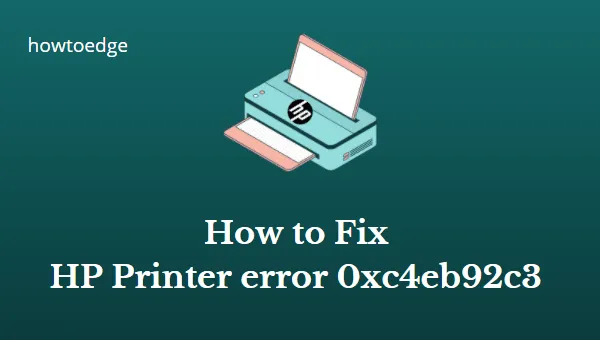
Você está trabalhando em um projeto e de repente recebe uma mensagem de erro da sua impressora que diz “Código de erro da impressora HP 0xc4eb92c3”. Você realmente precisa terminar esse projeto e não sabe o que fazer. Não se preocupe! Este artigo ensinará como corrigir o código de erro da impressora HP 0xc4eb92c3 em um PC com Windows 10.
Se você tiver problemas com seu dispositivo, é provável que os drivers não estejam atualizados. Você pode atualizá-los acessando o site do fabricante e baixando a versão mais recente do driver para o seu dispositivo. Se nada mais funcionar, é uma boa ideia redefinir a configuração da impressora.
Código de erro da impressora HP 0xc4eb92c3 no PC com Windows
As impressoras HP são conhecidas por sua confiabilidade, longevidade e economia. Infelizmente, eles também estão sujeitos a alguns erros que podem ocorrer em PCs com Windows 10. Um desses códigos de erro é 0xc4eb92c3, que pode ocorrer durante o uso da impressora. Listadas abaixo estão algumas soluções possíveis para este código de erro:
- Solucionar problemas da impressora
- Redefinir a configuração da impressora HP
- Instale os drivers de impressora HP mais recentes
- Entre em contato com o suporte HP
1]Solucionar problemas da impressora
O Windows possui uma ferramenta integrada que pode diagnosticar problemas da impressora e repará-los automaticamente. Se não resolver o problema, sugerirá maneiras de resolvê-lo. Portanto, se você encontrar o código de erro 0xc4eb92c3 ao imprimir documentos, experimente. As etapas são as seguintes:
- Abra o menu Configurações pressionando Windows+I .
- No painel esquerdo, clique na seção Sistema .
- Em seguida, role para baixo e abra Solução de problemas .
- Clique na opção Outros solucionadores de problemas .
- Ao lado da opção Impressora , clique no botão Executar .
Isso começará a detectar os problemas e a verificar os serviços de spooler. Conclua as etapas de solução de problemas com base nas instruções fornecidas na tela.
2]Redefinir a configuração da impressora HP
Redefinir a configuração da impressora HP pode ser útil se você a tiver configurado incorretamente:
- Inicie sua impressora ligando -a .
- Neste ponto, você terá que esperar até que a impressora atinja o estado inativo.
- Desconecte o cabo USB da impressora quando ela estiver LIGADA e silenciosa. Não desconecte a impressora da rede quando ela estiver conectada à rede sem fio. Desconecte os cartuchos também.
- Agora desconecte o plugue de alimentação da impressora e seu painel traseiro. Deixe-o desconectado por um minuto.
- Em seguida, conecte-o novamente. Ao fazer isso, a impressora será ligada automaticamente. Caso contrário, você deverá ativá-lo manualmente.
- Depois de ligar a impressora, ela passará por um processo de aquecimento. Neste momento, uma luz piscante pode aparecer.
- Quando a impressora terminar de aquecer, ela deverá ficar ociosa e silenciosa antes que você possa começar a imprimir.
- Após inserir os cartuchos, feche a porta de acesso.
- Conecte o cabo USB novamente. Execute uma sessão de calibração, se solicitado.
- Tente imprimir novamente. Sua impressora agora deve poder imprimir.
3] Instale os drivers de impressora HP mais recentes
Quando o método acima não resolve o problema, isso pode ser causado pelos drivers da impressora. Se for esse o caso, você pode baixar os drivers mais recentes da HP em seu site oficial.
Agora é hora de desinstalar o driver de impressora existente e reiniciar o computador. Agora é necessário executar o arquivo de instalação que você acabou de baixar do site da HP. Feito isso, você deve reiniciar o PC novamente e ver se isso resolve o problema.
4] Entre em contato com o suporte HP
Quando nenhum dos métodos listados acima ajudar a resolver o problema, entre em contato com o suporte ao cliente HP para obter assistência.
Como ocorrem os erros da impressora HP?
O erro da impressora HP no Windows 10 é um dos problemas de impressora encontrados com mais frequência. Você pode enfrentar o mesmo erro em qualquer outra versão do Windows. Pode incluir uma variedade de problemas, incluindo problemas de rede, conexão sem fio e muitos outros. Para corrigir esse tipo de erro, você precisa saber qual é o problema e como corrigi-lo.
O erro da impressora HP no Windows 10 pode ser corrigido se você souber a causa. Se você não sabe, pode ler esta postagem e aprender como corrigir o erro da impressora HP em um PC com Windows.



Deixe um comentário